نحوه تبدیل BMP به PNG و JPG با استفاده از مبدل های آنلاین و آفلاین
فرمت بیت مپ یا BMP برای تصاویر رنگی با ترکیب یا گرادیان بهینه نیست. این روزها عکس های زیادی در آن نخواهید دید. از نظر فنی، BMP یک فرمت قدیمی و تقریباً بدون فشرده سازی است. بنابراین، اگر میخواهید تصاویر BMP را بدون محدودیت باز کنید، باید BMP را به تصاویر رایج تبدیل کنید. شما می توانید بین چندین فرمت تصویر به روش های مختلفی تبدیل کنید. ما در این پست ساده ترین و سرراست ترین رویکردها را بیان خواهیم کرد. بنابراین، اگر می خواهید بدانید که چگونه تبدیل BMP به JPG یا PNG فرمت تصویر، این پست را بخوانید. ما مبدل های تصویر استثنایی را معرفی خواهیم کرد که ممکن است به شما کمک کند.
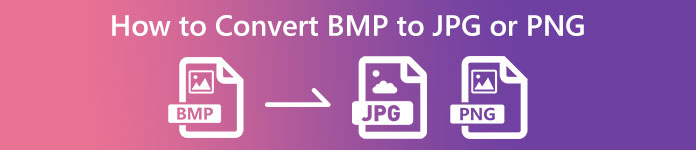
قسمت 1. BMP در مقابل JPG در مقابل PNG
| فرمت فایل | BMP | JPG | PNG |
| پسوند نام فایل | .bmp | .jpg | .png |
| توسعه یافته توسط | مایکروسافت | گروه مشترک کارشناسان عکاسی | گروه توسعه PNG |
| شرح | آ BMP فایل کوتاه شده بیت مپ است و bump تلفظ می شود. مایکروسافت فرمت فایل BMP را برای سیستم عامل ویندوز خود ایجاد کرد. این برای حفظ وضوح تصاویر دیجیتال بر روی صفحه نمایش ها و ابزارهای مختلف است. عکس های دو بعدی رنگی و سیاه و سفید را می توان ذخیره کرد. فایل های BMP دیگر تنها با دستگاه های مبتنی بر ویندوز در دوران مدرن سازگار نیستند. آنها اکنون با تعداد زیادی دستگاه مک و اندروید سازگار هستند. | The JPG فرمت فایل تصویری موثرترین فرمت برای فشرده سازی تصویر است. کاربران به طور گسترده از فایل های JPG استفاده می کنند. به آن فایل های JPEG یا JPG نیز می گویند. Joint Experts Group نام کامل JPEG است. علاوه بر این، اکثر تصاویر بیت مپ دارای پسوند فایل.jpg هستند. هدف اصلی کوچکتر کردن فایل ها در اندازه است. از آنجایی که JPG یک فرمت با اتلاف است، فشرده سازی بیش از حد بر کیفیت تصاویر تأثیر می گذارد. | گرافیک شبکه قابل حمل، الف PNG پسوند برای خانواده شطرنجی، که فشرده سازی بدون تلفات را انجام می دهد. این برای جایگزینی GIF، فرمت تبادل گرافیکی، توسعه یافته است و ثبت اختراع نشده است. آنها می توانند بر اساس یک پالت، و معمولاً تصاویری در مقیاس خاکستری که شفافیت را ارائه می دهند، باشند. PNG فشرده سازی بدون تلفات است. به این معنی است که اطلاعات، مشخصات و کیفیت را حفظ می کند. |
بخش 2. روش های آنلاین برای تبدیل BMP به JPG/PNG
با استفاده از مبدل تصویر رایگان FVC، BMP را به JPG/PNG تبدیل کنید
برای تبدیل BMP به JPG به صورت آنلاین و رایگان می توانید استفاده کنید مبدل تصویر رایگان FVC. این ابزار آنلاین ساده ترین روش را برای تبدیل BMP به PNG یا JPG دارد. به دلیل رابط بصری آن، کاربران پیشرفته و غیر حرفه ای می توانند از این مبدل استفاده کنند. شما می توانید تصاویر را تنها در سه مرحله تبدیل کنید. علاوه بر این، می توانید هر تصویری را با فرمت های مختلف فایل آپلود کنید. از فرمت های ورودی مانند PNG، JPG، BMP، GIF، TIFF و غیره پشتیبانی می کند. علاوه بر این، مبدل فایل تصویری FVC از فرآیند تبدیل دسته ای پشتیبانی می کند. این امکان را به شما می دهد تا چندین تصویر را به طور همزمان تبدیل کنید. این بسیار موثرتر و کاربردی تر از سایر مبدل های تصویر موجود در بازار است. این برای همه کاربران راحت است زیرا می توانید 40 فایل تصویری را به طور همزمان تبدیل کنید.
مبدل تصویر رایگان FVC یک تصویر با کیفیت بالا را تضمین می کند. پس از تبدیل، تصویر همچنان مانند تصویر اصلی خواهد بود. علاوه بر این، حتی اگر یک مبدل تصویر آنلاین باشد، تبلیغات آزاردهنده ای را روی صفحه نمایش خود مشاهده نخواهید کرد. به این ترتیب می توانید تمرکز بیشتری روی تبدیل تصاویر خود داشته باشید. این مبدل تقریباً در همه مرورگرها موجود است. این شامل کروم، سافاری، اج، فایرفاکس و غیره است. برای تبدیل فرمت BMP به JPG و PNG می توانید مراحل ساده زیر را دنبال کنید.
مرحله 1: به مرورگرهای خود بروید و از وب سایت FVC Free Image Converter دیدن کنید. را ببینید تبدیل به گزینه و فرمت مورد نظر خود را انتخاب کنید. می توانید روی JPG یا PNG کلیک کنید.
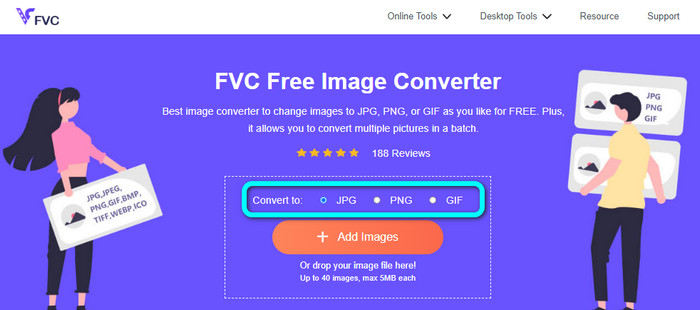
گام 2: تصویر BMP را با کلیک کردن بر روی آن اضافه کنید تصاویر را اضافه کنید دکمه. فایل کامپیوتر شما روی صفحه نمایش ظاهر می شود. فایل تصویری MBP را که می خواهید تبدیل کنید انتخاب کنید.
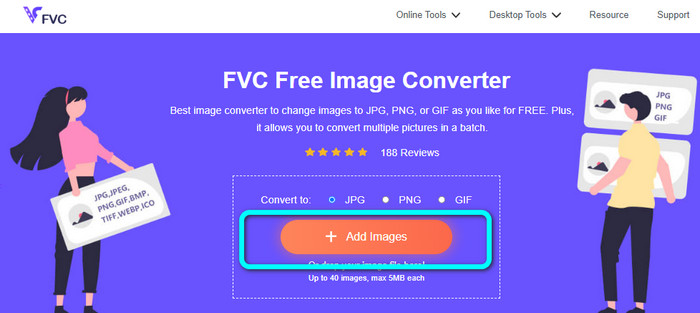
مرحله 3: پس از آپلود، عکس را به طور خودکار تبدیل می کند. بنابراین، برای آخرین مرحله خود، روی آن کلیک کنید دانلود را فشار دهید تا تصویر خود را در دسکتاپ ذخیره کنید.
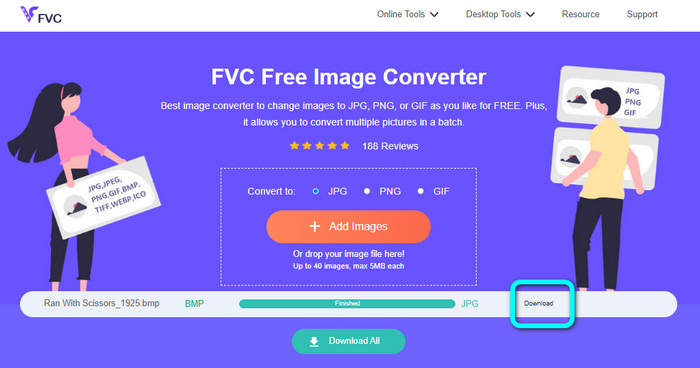
با استفاده از Convertio BMP را به JPG/PNG تبدیل کنید
تبدیل یکی دیگر از ابزارهای آنلاین برای تبدیل BMP به JPG یا PNG این یک مبدل فایل است که به شما امکان تبدیل فرمت های مختلف را می دهد. این شامل BMP، JPG، PNG، GIF، SVG و موارد دیگر است. با کمک این ابزار، تبدیل تصاویر متعدد آسان است. همچنین یک فرآیند تبدیل دسته ای را ارائه می دهد. به این ترتیب می توانید BMP را به صورت دسته ای به JPG تبدیل کنید تا در زمان بیشتری صرفه جویی کنید. علاوه بر این، Convertio حریم خصوصی شما را تضمین می کند. پس از تبدیل تصاویر شما، پس از 24 ساعت به طور خودکار اطلاعات شما را حذف می کند. همچنین می توانید به این مبدل در مرورگرهای مختلف دسترسی داشته باشید. می توانید از آن در گوگل، موزیلا، اج و غیره استفاده کنید.
با این حال، Convertio دارای اشکالاتی است. شما فقط می توانید یک تصویر تا 100 مگابایت آپلود کنید. اگر می خواهید حجم فایل نامحدودی برای آپلود داشته باشید، یک طرح اشتراک بخرید. همچنین برای کار با این مبدل نیاز به اتصال به اینترنت دارید.
مرحله 1: بازدید از تبدیل سایت اینترنتی. کلیک کنید بر روی فایل ها را انتخاب کنید را فشار دهید تا فایل تصویر BMP را اضافه کنید.
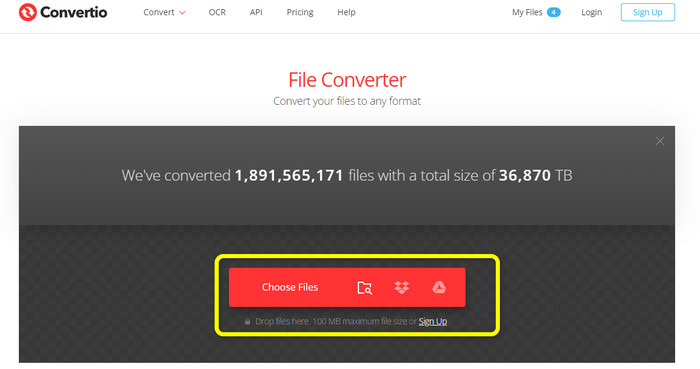
گام 2: فرمت فایل JPG یا PNG را از گزینه های فرمت انتخاب کنید. اگر می خواهید تصاویر بیشتری اضافه کنید، روی آن کلیک کنید پرونده های بیشتری اضافه کنید دکمه.
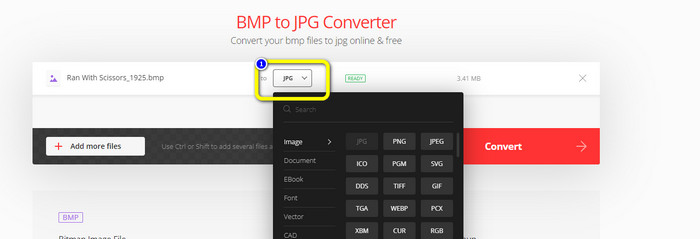
مرحله 3: پس از انتخاب فرمت فایل مورد نظر خود، بر روی آن کلیک کنید تبدیل دکمه. منتظر فرآیند تبدیل باشید و تصاویر خود را در رایانه خود دانلود کنید.
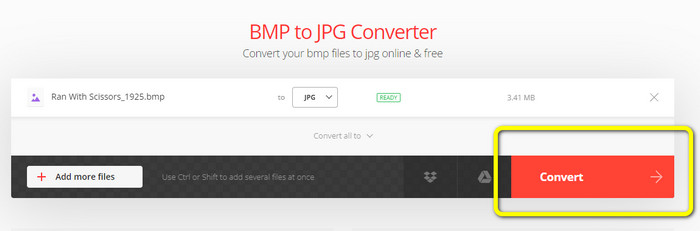
قسمت 3. روش های آفلاین برای تبدیل BMP به JPG/PNG
همچنین می توانید استفاده کنید Video Converter Ultimate برای تبدیل BMP به JPG. این مبدل آفلاین روش قابل فهمی برای تبدیل دارد. همچنین دارای یک رابط بصری است که آن را برای همه کاربران به خصوص مبتدیان مناسب می کند. Video Converter Ultimate یک فرآیند تبدیل دسته ای را ارائه می دهد. به این معنی است که می توانید چندین تصویر را به طور همزمان تبدیل کنید. همچنین یک فرآیند تبدیل سریع را ارائه می دهد. با این قابلیت می توانید فایل های زیادی را به صورت آنی تبدیل کنید. علاوه بر این، از فرمت های مختلف تصویر پشتیبانی می کند. این شامل JPG، BMP، PNG، GIF، TIFF و غیره است. علاوه بر تبدیل، می توانید کیفیت عکس خود را از تنظیمات خروجی نیز تغییر دهید. به این ترتیب می توانید کیفیت تصویر خود را بر اساس اولویت خود تغییر دهید. گذشته از آن، میتوانید به این مبدل قابل دانلود در رایانههای مک و ویندوز دسترسی داشته باشید. دستورالعمل های زیر را دنبال کنید تا فایل BMP خود را به فرمت JPG یا PNG تبدیل کنید.
مرحله 1: دانلود کنید Video Converter Ultimate در مک یا ویندوز شما. پس از اتمام مراحل نصب برنامه را اجرا کنید. ما همچنین با کلیک بر روی آن مبدل را در اختیار شما قرار دادیم دانلود دکمه زیر
دانلود رایگانبرای ویندوز 7 یا بالاتردانلود امن
دانلود رایگانبرای MacOS 10.7 یا بالاتردانلود امن
گام 2: به قسمت جعبه ابزار پانل را انتخاب کنید مبدل تصویر ابزار رابط دیگری ظاهر می شود.
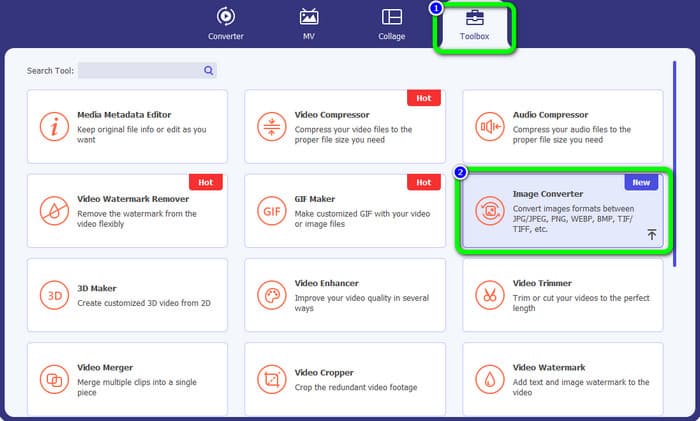
مرحله 3: کلیک کنید بر روی به علاوه سمبل. سپس، عکس BMP را که می خواهید از پوشه فایل خود تبدیل کنید، انتخاب کنید.
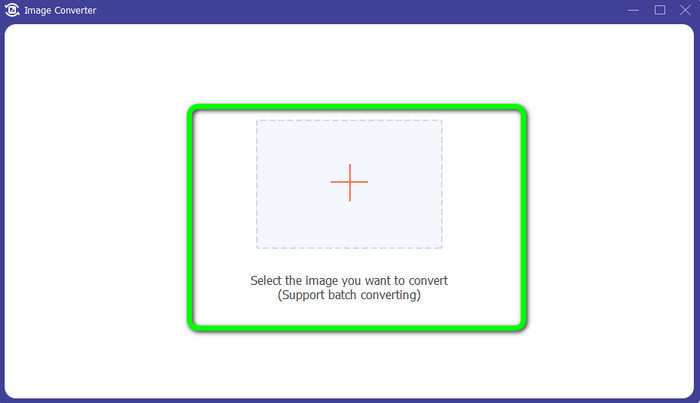
مرحله 4: کلیک کنید بر روی فایل منبع را اضافه کنید دکمه اضافه کردن فایل های بیشتر سپس به گزینه format بروید تا فرمت خروجی مورد نظر خود را انتخاب کنید. می توانید انتخاب کنید PNG و فرمت های JPG
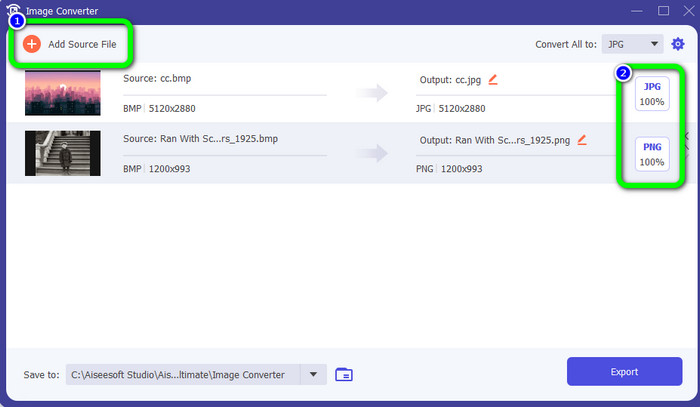
مرحله 5: برای مرحله آخر، روی صادرات دکمه. منتظر فرآیند تبدیل باشید. سپس، تصاویر تبدیل شده خود را از پوشه خود باز کنید.
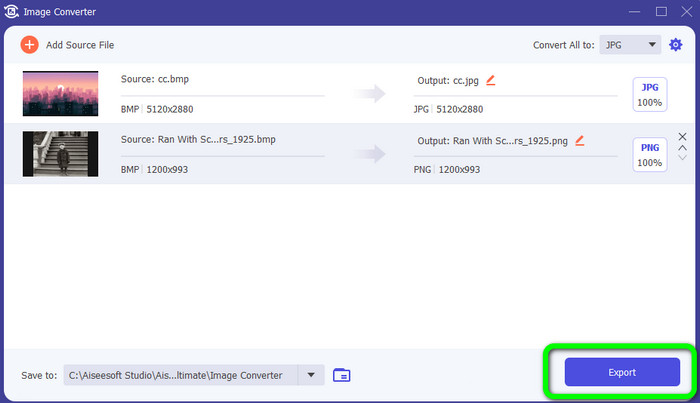
بخش 4. سوالات متداول در مورد تبدیل BMP به JPG/PNG
1. چگونه به صورت دسته ای BMP را به PNG تبدیل کنیم؟
اگر می خواهید یک فرآیند تبدیل دسته ای انجام دهید، استفاده کنید مبدل تصویر رایگان FVC. ابتدا باید فرمت PNG را از بین انتخاب کنید تبدیل به گزینه. پس از آن، به سادگی بر روی تصاویر را اضافه کنید دکمه. می توانید چندین فایل تصویری اضافه کنید. این امکان را به شما می دهد تا حداکثر 40 تصویر را همزمان بارگذاری کنید. سپس، پس از فرآیند آپلود، ابزار به طور خودکار فایل های تصویری شما را تبدیل می کند. سپس، برای اتمام فرآیند، بر روی آن کلیک کنید دانلود همه را فشار دهید تا آنها را روی دسکتاپ خود ذخیره کنید.
2. آیا می توان فایل BMP را متحرک کرد؟
متاسفانه نه. انیمیشن اغلب با فایل های BMP سازگار نیست. به جای استفاده از فلش، به استفاده از فرمت فایل GIF فکر کنید. این می تواند انیمیشن های کوتاه و ساده ای بسازد که می توانند به اشتراک گذاشته و ذخیره شوند.
3. کدام یک بزرگتر است، یک فایل BMP یا فایل JPEG؟
با توجه به عکس های مشابه، یک BMP بزرگتر خواهد بود. اما یک BMP به دلیل محدودیت های اندازه می تواند تنها به اندازه 4 گیگابایت باشد. اندازه یک JPEG نامحدود است. به عنوان مثال، برخی از تصاویر ماهواره ای با فرمت JPEG در دسترس هستند.
نتیجه
از آنجایی که یک فایل BMP حجم فایل بیشتری دارد، لازم است آنها را به فرمت های دیگری مانند JPG و PNG تبدیل کنید. شما متشکر هستید زیرا این مقاله روش های بسیار خوبی را ارائه کرده است تبدیل BMP به JPG و PNG فرمت ها اما، اگر یک راه آسان و رایگان را برای تبدیل تصاویر ترجیح می دهید، از آن استفاده کنید مبدل تصویر رایگان FVC.



 Video Converter Ultimate
Video Converter Ultimate ضبط صفحه
ضبط صفحه



